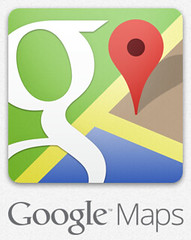
Verím, že ak sa k novým mapám dostane poprvýkrát nováčik, nebude schopný zistiť ani svoje home coordinates. Dovolil som si preto ponúknuť základný návod ako na to.
V Československu kedysi vychádzal časopis s týmto názvom a tí starší čitatelia si naň určite spomenú. Ľudia si v ňom navzájom radili pri riešní konštrukčných otázok a návodov.
Poďme si teda posvietiť na otázku zisťovania súradníc a ukladania bodov do vlastných máp:
1. Vytvoríme si novú prázdnu mapu, dáme jej názov a uložíme. To sa už nachádzame v editačnej zóne vlastných máp.
2. Vrátime sa do všeobecnej zóny máp tým, že si znova klikneme na maps.google.com.
Ak chceme len zistiť súradnice nejakého bodu, klikneme vo vybranej oblasti na miesto, ktoré nás zaujíma ľavým uchom myši. V ľavom hornom rohu sa nám objaví okno s názvom najbližšieho geografického miesta a súradnicami. POZOR, medzi tieto dve položky nemožno dať rovnítko! Keď prejdeme myšou po názve toho miesta, vyfarbí sa a na mape nám pulzuje jeho poloha. Lenže to nie je to miesto, kam sme klikli pri hľadaní súradníc. Viz obrázok:
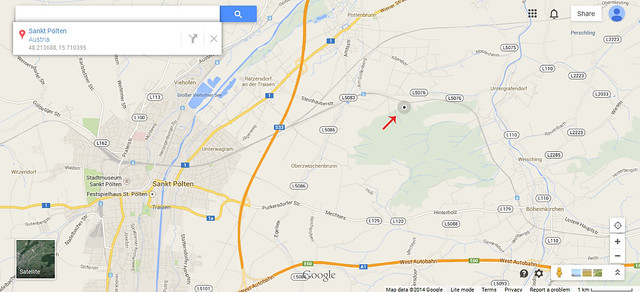
3. Nabehneme myšou na riadok so súradnicami. Vyfarbia sa a, voilà, pulzujúca značka na mape sa presunie na miesto, ktoré nás zaujíma.
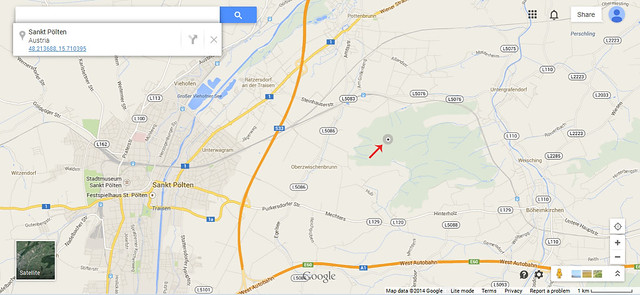
4. Na súradnice stačí kliknúť. Presunú sa do vyhľadávacieho okna, odkiaľ ich môžeme skopírovať. Pulzujúci bod sa zmení na známy červený marker a mapa nazoomuje.
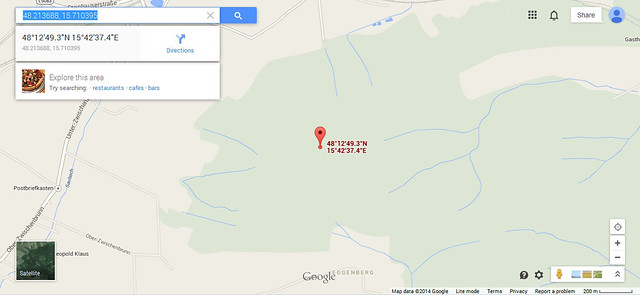
5. Tu všeobecnú zónu opustíme a prepneme sa na vlastnú mapu. Pre náš príklad som ju nazval neočakávaným názvom Test a vrstvu v nej Test layer :-).
Skopírované súradnice vkopírujeme do vyhľadávacieho okna a klikneme na lupu. Bod sa objaví na mape aj so svojimi súradnicami v ľavom menu. Môžeme ho buď vymazať alebo naň kliknúť. Konečne sa prepracovávame k žiadanej funkcii Add to map. Juchú!
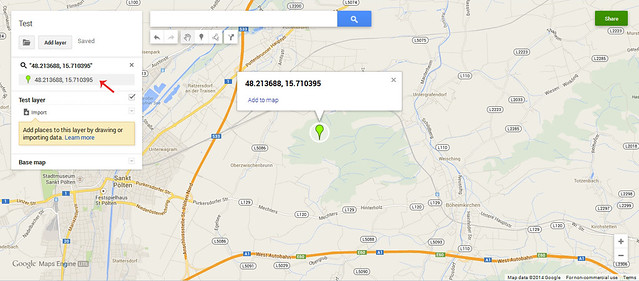
6. Klik, a máme ho vo svojej mape. Už nám neutečie.
Hneď nad ním je minimenučko Style - Data - Labels. Ním meníme chovanie celej vrstvy. V Lite verzii máme k dispozícii 3 vrstvy po 100 záznamoch - bodoch a polygónoch. Meníme výzor bodov, ich farebnosť, možnosť zobrazenia ich dát na mape a pod. V tejto free verzii vlastné ikony bodov nepridáme. Možnosť Data je tvorená tabuľkou, do ktorej zapisujeme údaje pre body v konkrétnej vrstve podľa ľubovôle.
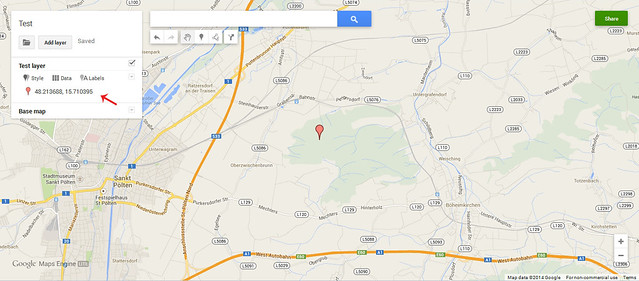
7. Ak chceme urobiť nejakú operáciu s celou mapou, klikneme na ikonu zložky.
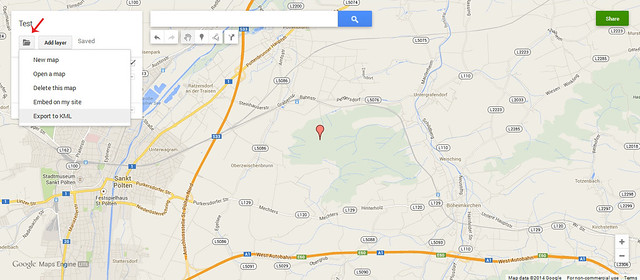
Tu sa dozvieme, že export bodov aj s dátami v tabuľke je možný len vo formáte KML. Podobne, ako v klasických mapách. To nám však bohato stačí pre prácu s bodmi. Ak súbor preženieme konverznými programami, dostaneme z neho aj CSV. Polygóny sa však pravdepodobne stratia. CSV môžeme v MS Excel nasýtiť ďalšími dátami o bode a ďalšími novými bodmi. A potom ho späť naimportovať do mapy. Funkcia importu v nových mapách je veľmi flexibilná a sofistikovaná. Je v podstate jedno, ako si stĺpce v tabuľke nazveme. Importovacia rutina sa nás opýta čo a ako chceme importovať.
Možnosť importu v spojení s niektorým správcom geokeší (u mňa GeoGet) a možnosťou tvorby a formátovania vrstiev, nám poskytne silný nástroj pre výrobu prehľadých máp. Môžeme sa s ním následne pochválť na webe pomocou linku alebo embedovania na svojich stránkach.
Export bodov z listingov na gc.com a im podobných stránok: po kliku na Google maps v zozname online máp sa dostaneme na bod 4 tohto návodu.
Pridanie vlastného markera vo vytvorenej mape (teda nie kopírovanie jeho súradníc) v bode 5: súradnice neuvidíme, ani keby sme sa rozkrájali. Ale sú tam. Zistiť ich možno len vyexportovaním a konvertovaním na GPX alebo CSV formát.
Google maps nám ponúkajú pohľad na mapu v 9 verziách: po kliku na Base map v ľavom menu dole v nami vytvorenej mape. Ku klasickej mape, satelitnému pohľadu a terénu, na ktoré sme zvyknutí, pribudlo ďalších 6 pohľadov.
Vo vytvorenej mape chýba mierka. Toto považujem za veľmi ťažký prečin voči zásadám kartografie!
Zoomovanie mapy: zmizla škála, zostali len tlačítka PLUS a MÍNUS. Kto toto vymyslel?! Zoomovať z faktora 1 na trebárs 17 je pekná makačka. Snáď to ide aj inak.
A ešte poznámka pre tých, čo chcú skúšať nové mapy: vaše rozhodnutie pre klasické alebo nové sa pravdepodobne zapisuje do cookies a nie do nastavení v profile Google účtu. Ak sa na jednom počítači rozhodnete pre nové mapy, na inom sa vám otvoria klasické a opačne.
Moje pocity z užívania nových Google máp sú, mierne povedané, zmiešané. Nemožno uprieť inováciu. Pribudli však niektoré zbytočnosti, ktoré ja osobne využijem tak maximálne na 10%. Pribudlo viac klikania a otravného kopírovania. Nechcem ale, aby ma vnútená nová verzia pri jej ostrom nábehhu prekvapila v tom najneočakávanejšom okamihu.
---

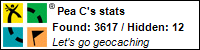





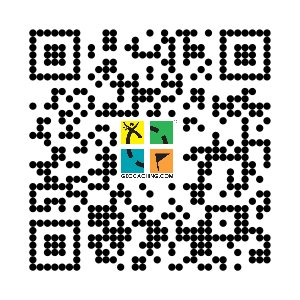
Žiadne komentáre:
Zverejnenie komentára